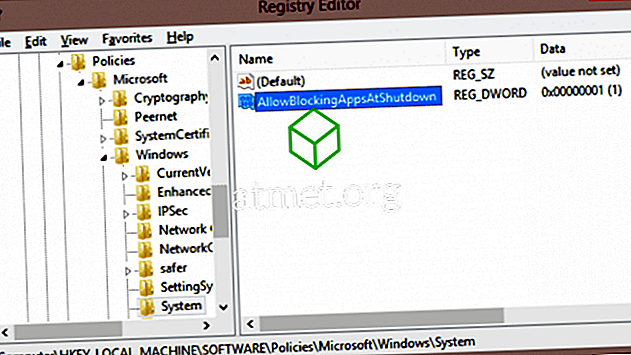Microsoft Outlook 2019, 2016 i 365 mogą wyświetlać lub wysyłać wiadomości w formacie HTML lub zwykłym tekstem. Wystarczy spojrzeć na poniższe ustawienia.
Zmień sposób wyświetlania przychodzących wiadomości e-mail
- W programie Outlook wybierz „ Plik ”> „ Opcje ”.

- Wybierz „ Centrum zaufania ” w lewym okienku.
- Wybierz przycisk „ Ustawienia centrum zaufania… ”.
- Wybierz „ Email Security ” w lewym okienku.
- W sekcji „ Czytaj jako zwykły tekst ” zaznacz opcję „ Czytaj całą standardową pocztę jako zwykły tekst ”, aby wyłączyć wyświetlanie otrzymanych wiadomości jako HTML i przeglądać wiadomości e-mail tylko w postaci zwykłego tekstu. Usuń zaznaczenie, aby zezwolić na wiadomości HTML.

Zmień wszystkie wysłane wiadomości e-mail
Outlook dla Windows
- W programie Outlook wybierz „ Plik ”> „ Opcje ”.
- Wybierz „ Poczta ” w lewym okienku.
- W sekcji „ Redaguj wiadomości ” zmień „ Komponuj wiadomości w tym formacie: ” na „ HTML ”, „ Tekst sformatowany ” lub „ Zwykły tekst ” zgodnie z potrzebami.

Outlook dla MacOS
- Będąc w „ Outlook ”> „ Preferencje ”.
- Wybierz „ Komponowanie ”.
- Zaznacz „ Utwórz wiadomości w HTML domyślnie ”, jeśli chcesz pisać wiadomości w HTML. Usuń zaznaczenie, aby użyć zwykłego tekstu.
Zmień pojedynczy e-mail, który tworzysz
- Wybierz „ Nowy e-mail ”, aby utworzyć wiadomość, a następnie wybierz kartę „ Formatuj tekst ”.
- W sekcji „ Format ” wybierz odpowiednio „ HTML ”, „ Tekst sformatowany ” lub „ Zwykły tekst ”.
Jeśli brakuje karty „ Formatuj tekst ” w programie Outlook dla Windows, wybierz „ Plik ”> „ Opcje ”> „ Dostosuj wstążkę ”. Wybierz „ Główne karty ” w menu „ Dostosuj wstążkę ”, a następnie upewnij się, że zaznaczona jest opcja „ Formatuj tekst ”.